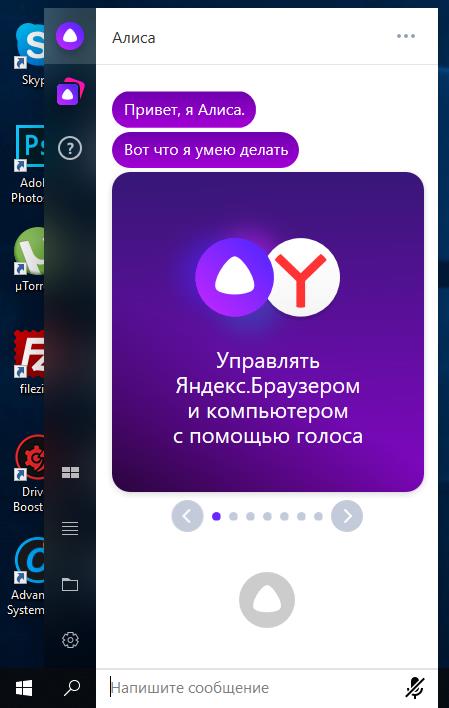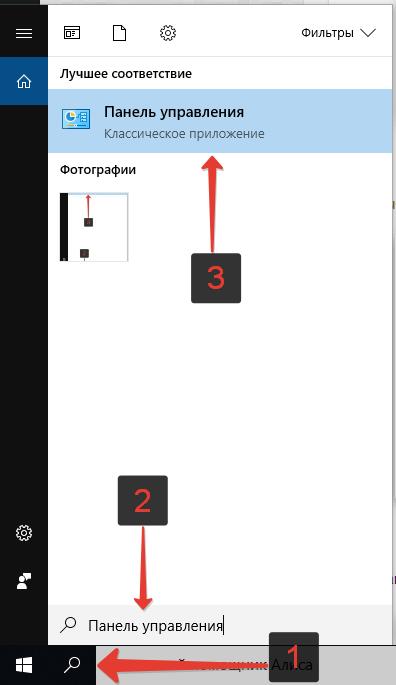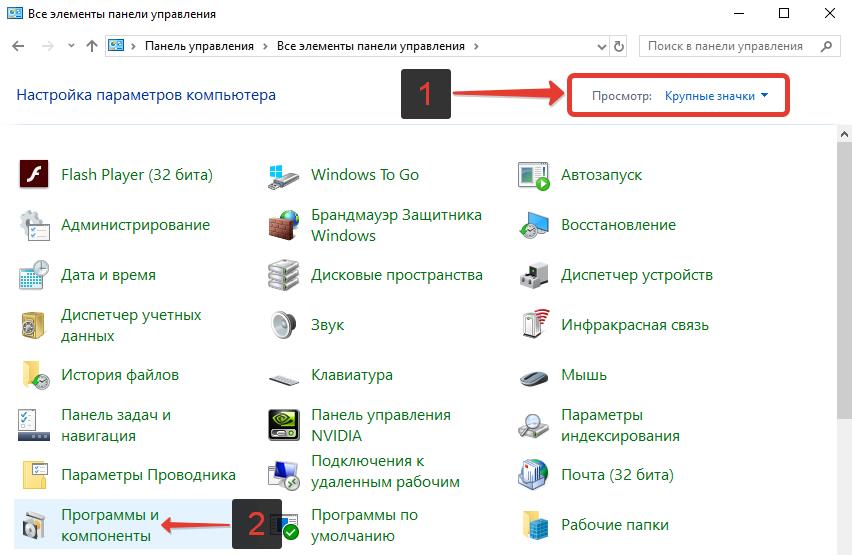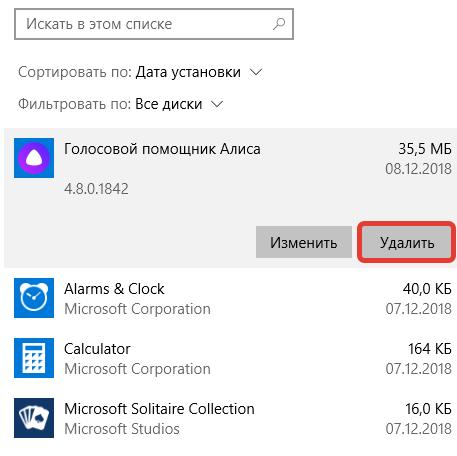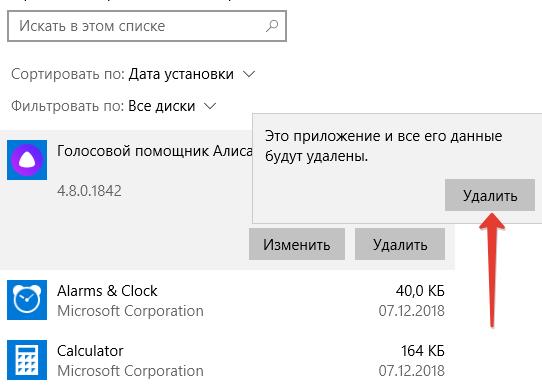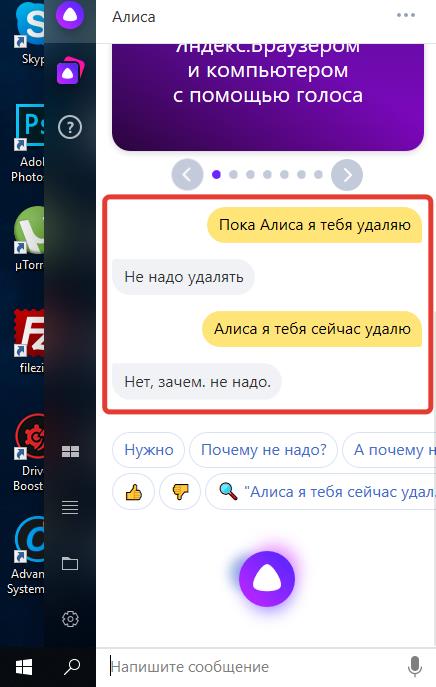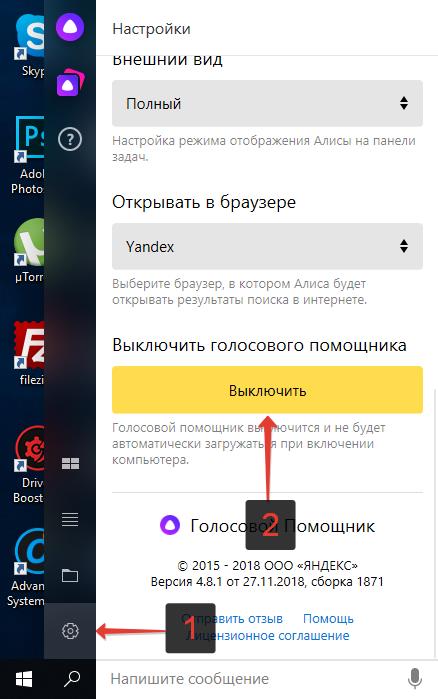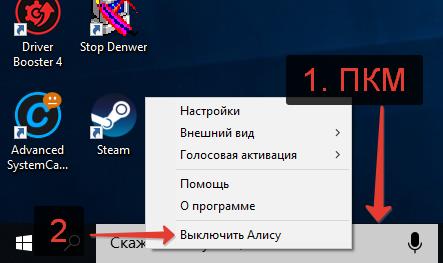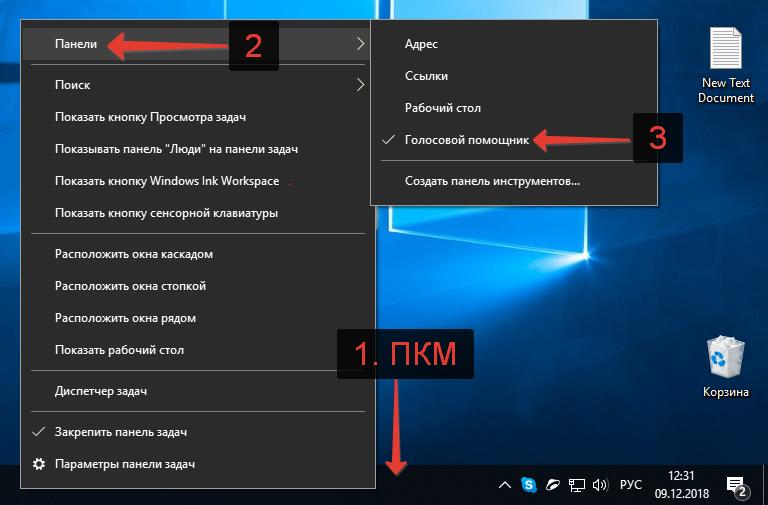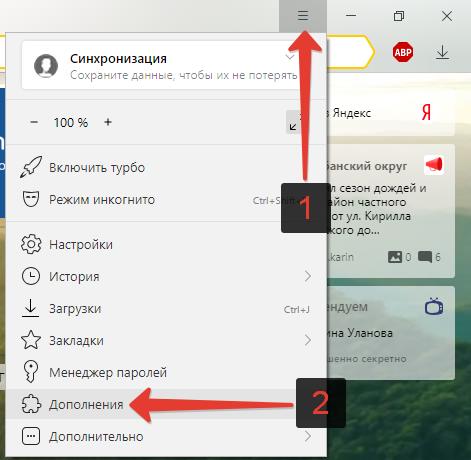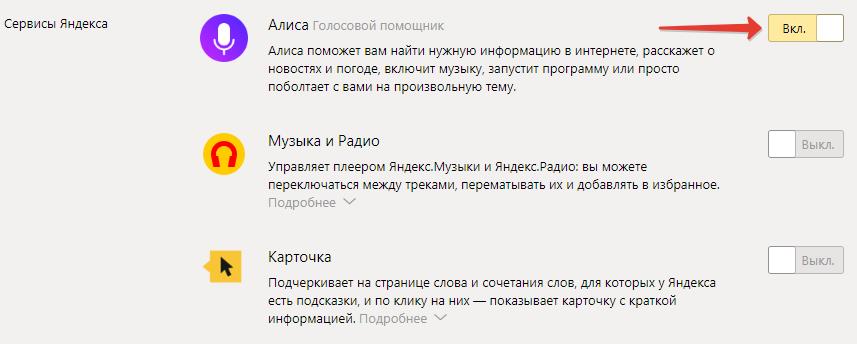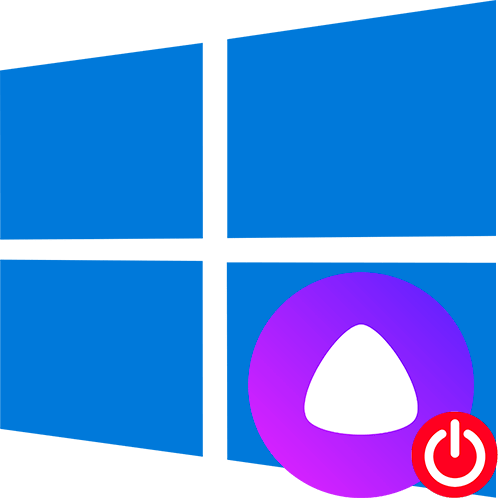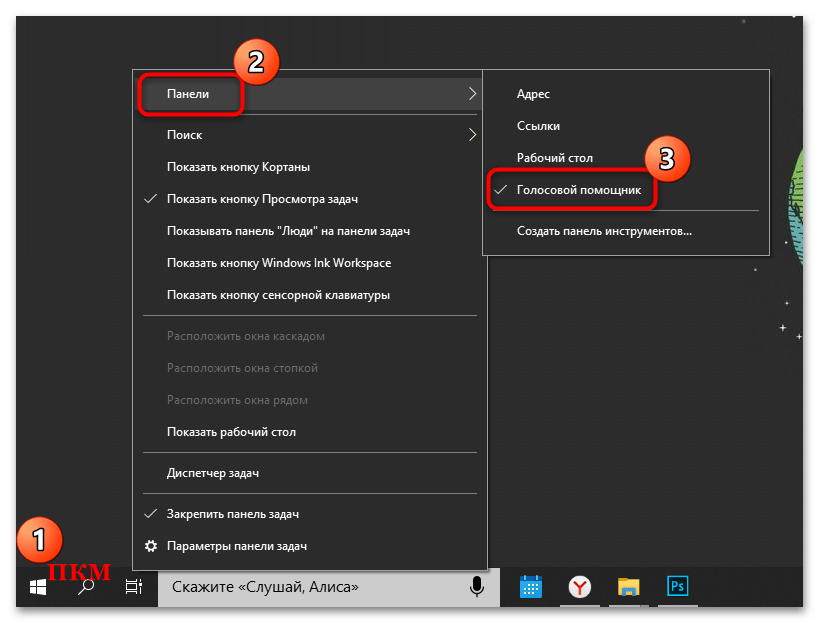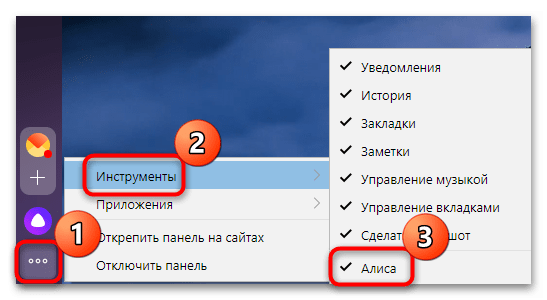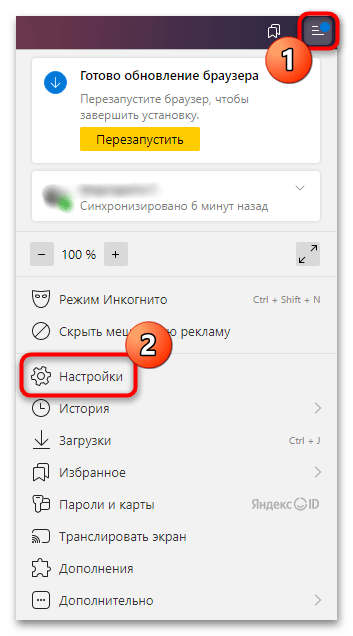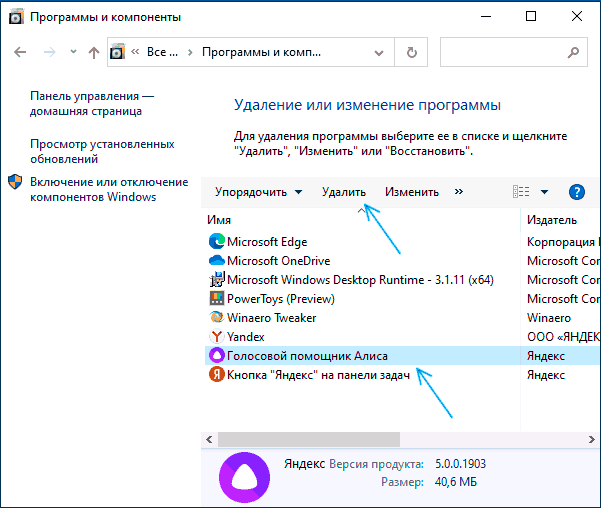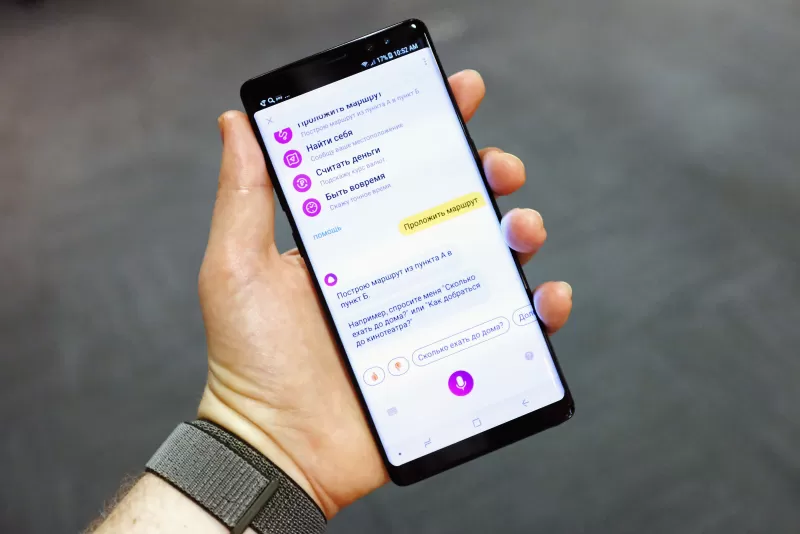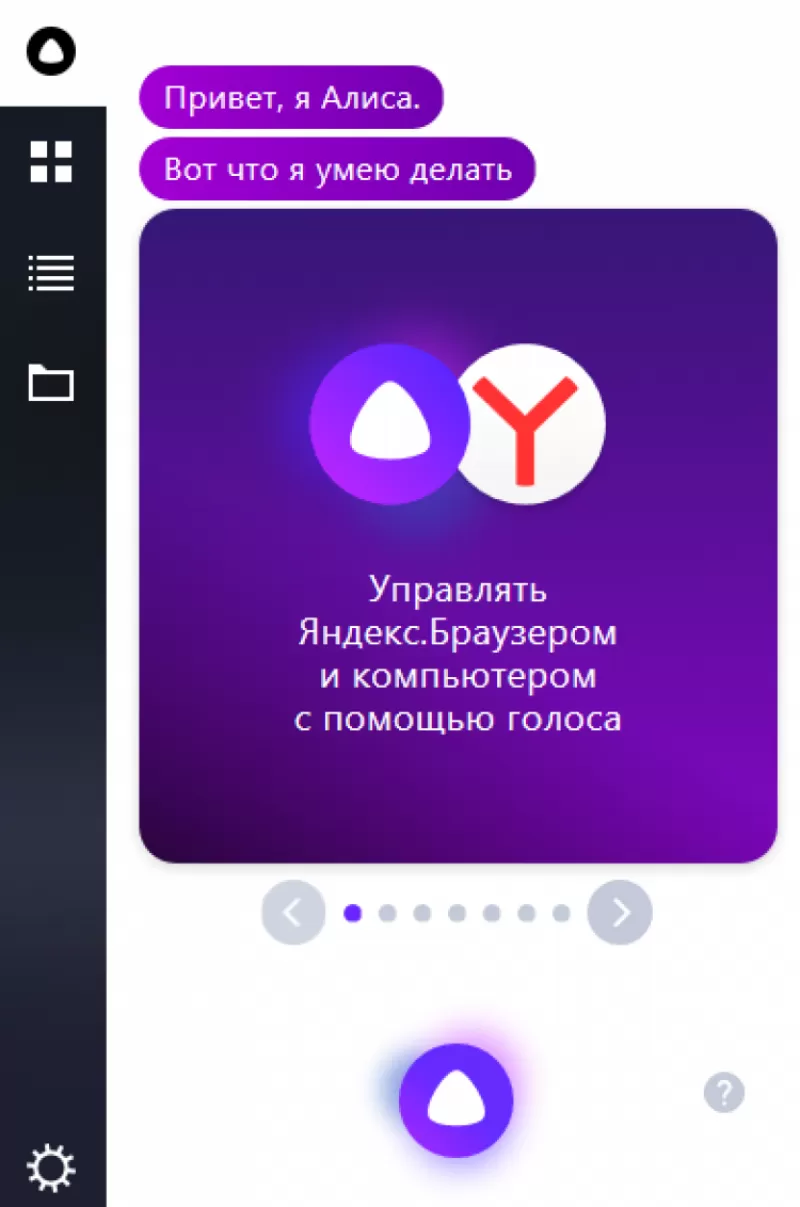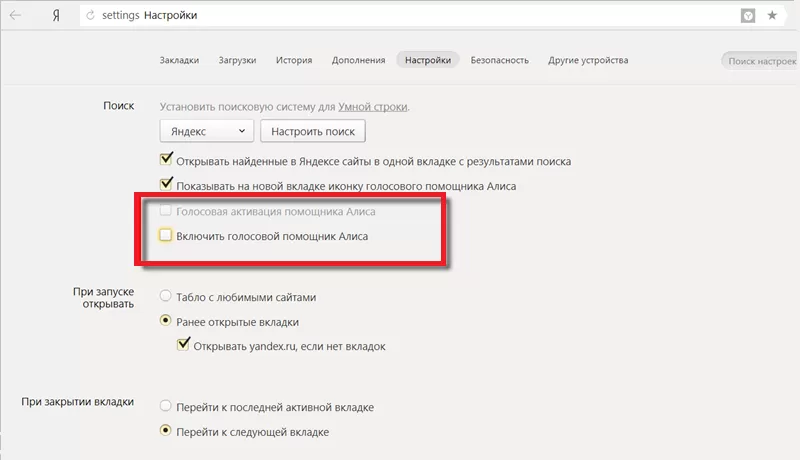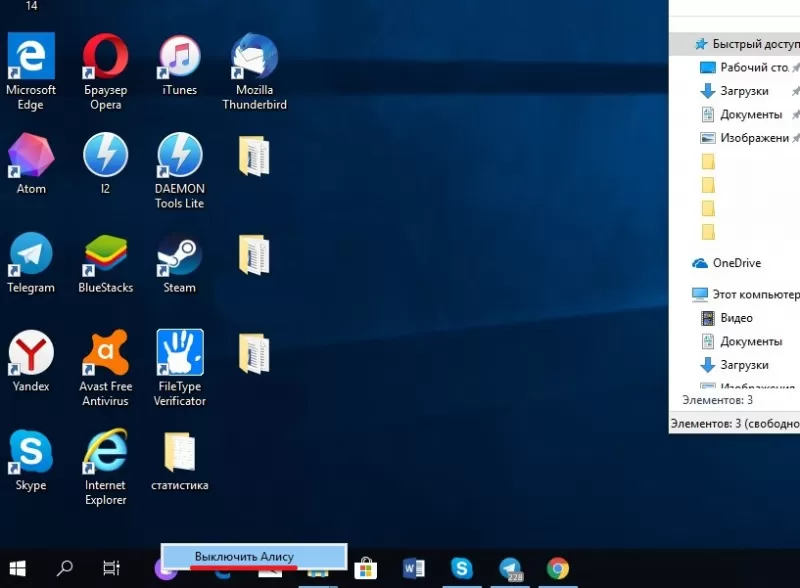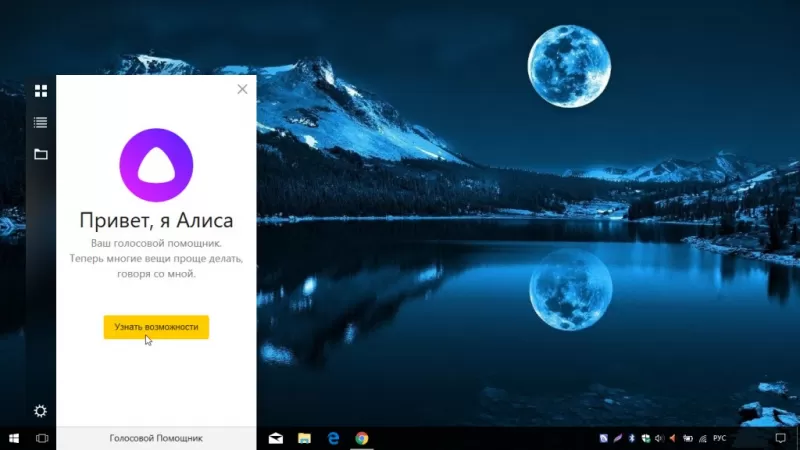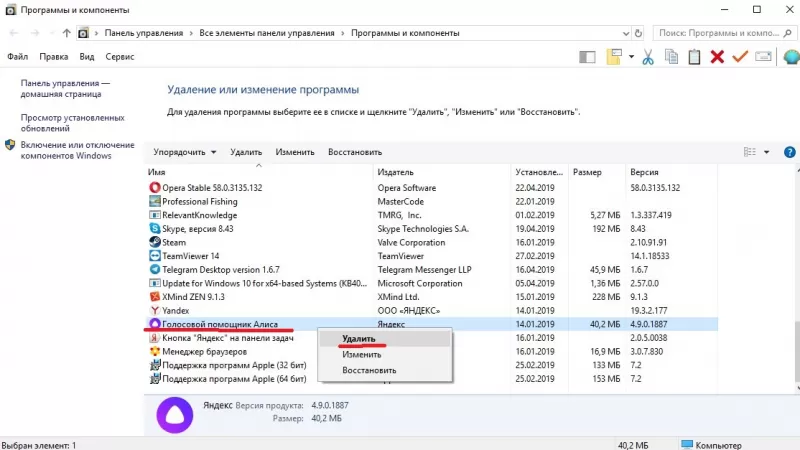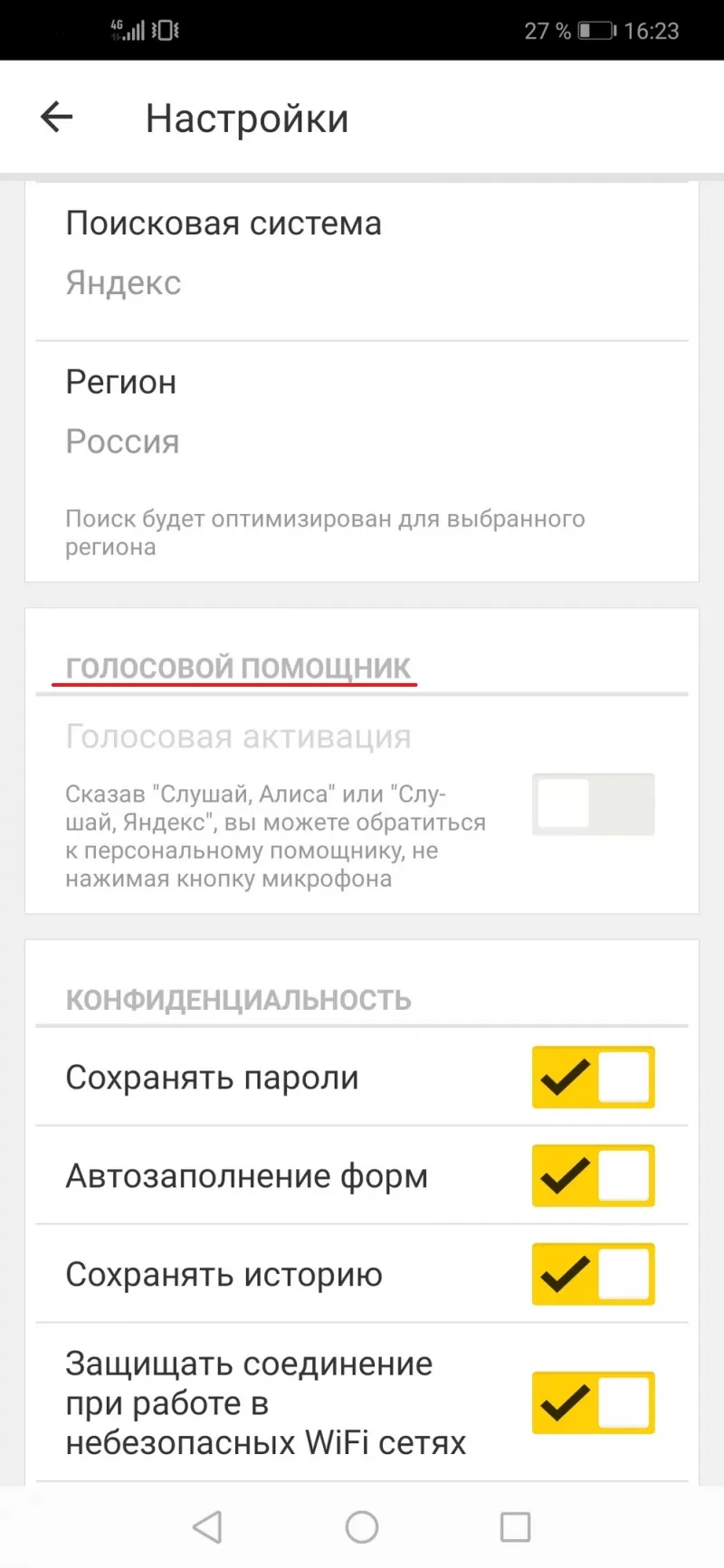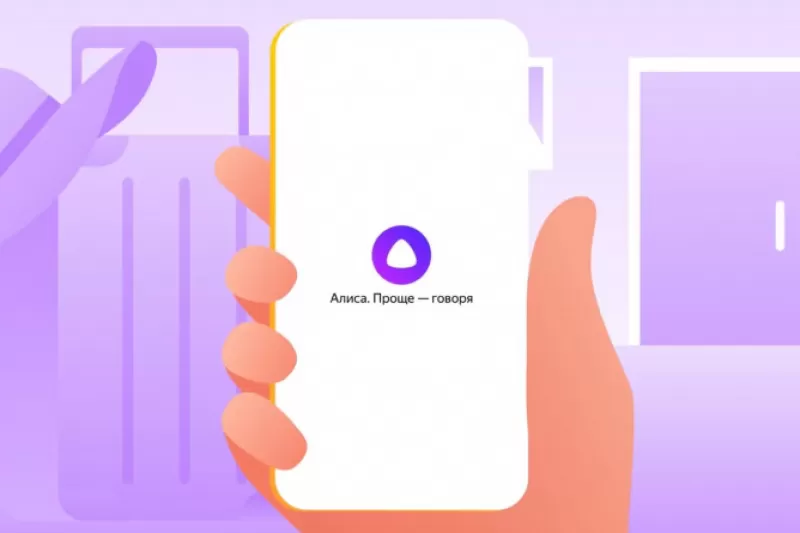В этом руководстве мы разберем, как удалить Алису с компьютера или с телефона полностью, или как отключить Алису в браузере, на компьютере или на телефоне. Многие пользователи сталкиваются с Алисой на своих устройствах, не всем нравится назойливость этого приложения Яндекса.
Голосовой помощник Алиса создан компанией Яндекс, выступающий в роли виртуального ассистента для пользователей смартфонов и компьютеров. Алиса встроена в поиск Яндекса, Яндекс.Навигатор, Лончер, Яндекс.Браузер в мобильной и десктопной версиях.
Содержание:
- Как удалить Алису с компьютера полностью в Windows
- Как удалить голосовой помощник Алиса с компьютера в Windows 10
- Как отключить Алису на компьютере
- Как отключить Алису в Яндекс Браузере — 1 способ
- Как отключить Алису в браузере — 2 способ
- Как удалить Алису с телефона Андроид
- Как отключить Алису на Андроиде в Яндекс Браузере
- Выводы статьи
Алиса готова помогать пользователю в разных ситуациях: ответить на вопрос пользователя, зайти на определенный сайт, проверить грамотность, проложить маршрут, подсказать проигрываемое музыкальное произведение, узнать новости, сколько времени и т. д. Это довольно неплохой набор функций, предназначенный для помощи пользователям.
Наряду с положительными моментами, некоторые пользователи испытывают дискомфорт от навязчивости приложения в некоторых ситуациях. Кроме того, с точки зрения обеспечения конфиденциальности, использование голосового помощника — не лучший вариант сохранить свою приватность. Возможно, что не случайно этого голосового помощника в народе прозвали «Майор Алиса».
Голосовой помощник Алиса Яндекс попадает на устройства вместе с приложениями Яндекса, в которые он встроен. Пользователь может самостоятельно установить Алису на компьютер, выбрав данное приложение в программах Яндекса.
Если ассистент включен на устройстве, после клика по значку на Панели задач в Windows, откроется окно с приветствием: «Привет, я голосовой помощник Алиса». Другой вариант: пользователь самостоятельно запускает голосового помощника фразой: «Слушай, Алиса».
Существует два способа ограничить использование Алисы на устройстве:
- удалить Алису навсегда;
- отключить Алису на время.
В первом случае, голосовой помощник Алиса будет удален с ноутбука или стационарного компьютера. Во втором случае, Алиса будет отключена на устройстве на некоторое время, пока пользователь самостоятельно снова не запустит приложение.
Голосовой помощник Алиса может понадобится пользователю в некоторых ситуациях, поэтому полностью удалять его не следует, достаточно будет его просто отключить. Если Алиса совсем не нужна, функции помощника не используются на устройстве (ПК или телефоне), то тогда программу можно удалить.
В инструкциях этой статьи мы рассмотрим, как полностью удалить Алису с компьютера или с телефона Android, или как отключить Алису на время на разных устройствах.
Как удалить Алису с компьютера полностью в Windows
Сначала посмотрим, как удалить Алису с Виндовс в операционных системах: Windows 7, Windows 8, Windows 8.1, Windows 10. При этом способе, удаление приложения проходит одинаково в разных версиях ОС.
Для удаления Алисы с ноутбука или стационарного ПК, выполните следующие действия:
- Войдите в Панель управления (читайте здесь как войти в панель управления в Windows 10), выберите «Программы и компоненты».
- В окне «Удаление или изменение программы» найдите приложение «Голосовой помощник Алиса».
- Выделите программу, щелкните по ней правой кнопкой мыши, в контекстном меню выберите «Удалить».
Как удалить голосовой помощник Алиса с компьютера в Windows 10
В операционной системе Windows 10 можно удалить Алису другим способом, пройдя несколько шагов:
- Из меню «Пуск» запустите приложение «Параметры».
- В окне «Параметры» войдите в «Приложения».
- В разделе «Приложения и возможности» найдите программу «Голосовой помощник Алиса».
- Щелкните левой кнопкой мыши по названию приложения.
- Нажмите на кнопку «Удалить».
- В окне с предупреждением согласитесь на удаление голосового помощника с компьютера.
Если, пользователя не удовлетворяет удаление программ средствами операционной системы Windows, воспользуйтесь помощью специализированной программы — деинсталлятора.
Как отключить Алису на компьютере
Если голосовой помощник не нужен пользователю в данный момент времени, его можно отключить.
- Кликните правой кнопкой мыши по значку Алисы, размещенному на Панели задач.
- В открывшемся контекстном меню выберите «Выключить Алису».
После этого, значок программы исчезнет с Панели задач Windows.
Как отключить Алису в Яндекс Браузере — 1 способ
Голосовой помощник встроен в Яндекс Браузер, программу можно запускать непосредственно из окна браузера. Значок приложения отображается в левом нижнем углу главной веб-страницы Яндекса.
Для отключения Алисы в браузере, необходимо войти в параметры Яндекс Браузера.
- Нажмите на кнопку «Настройки Яндекс.Браузера» (три полоски в правом верхнем углу).
- В открывшемся контекстном меню выберите пункт «Настройки».
- На странице «Настройки», во вкладке «Инструменты» находятся параметры голосового помощника Яндекса.
- В опции «Голосовой помощник Алиса» снимите флажки напротив пунктов «Включить голосовой помощник Алиса» и «Включить голосовую активацию фразой “Слушай, Алиса”».
При необходимости, можно снова активировать эти опции в настройках браузера, для запуска голосового помощника Алиса Яндекс.
Как отключить Алису в браузере — 2 способ
Вторым способом отключить голосового помощника можно с другой вкладки настроек Яндекс Браузера:
- Войдите в «Настройки Яндекс.Браузера».
- В контекстном меню выберите «Дополнения».
- В разделе «Сервисы Яндекса», в опции «Алиса Голосовой помощник» переместите переключатель в положение «Выключено».
Как удалить Алису с телефона Андроид
Сейчас я расскажу, как удалить Алису с Андроида. Процесс удаления приложения я покажу на примере «чистой» операционной системы Android 9 Pie.
Примените следующие настройки:
- Войдите в «Настройки», выберите «Приложения и уведомления».
- В списке программ найдите приложение «Яндекс».
- Нажмите на значок приложения «Яндекс».
- В окне «О приложении» Яндекса нажмите на кнопку «Удалить». Если приложение установлено производителем устройства без возможности удаления, нажмите на кнопку «Отключить».
Как отключить Алису на Андроиде в Яндекс Браузере
Многие пользователи используют на своих смартфонах Яндекс Браузер вместо приложения Яндекс, для большей экономии заряда батареи, потому что это менее «прожорливый» вариант.
Для отключения голосового помощника, выполните последовательные действия на мобильном устройстве:
- Откройте Яндекс Браузер на своем телефоне.
- В левом нижнем углу экрана нажмите на три вертикальные точки.
- В открывшемся меню нажмите на пункт «Настройки».
- В списке опций найдите «Голосовые возможности».
- В окне «Голосовой помощник Алиса» включите радиокнопку «Не использовать голос».
Функция голосового помощника Алиса будет отключена в браузере Яндекса.
Обратите внимание, что в магазине Google Play имеется облегченная версия браузера — Яндекс Браузер Лайт, в котором нет голосового помощника. Вы можете использовать это приложение для серфинга в интернете, вместо обычной программы.
Выводы статьи
В случае, использования программ Яндекса на своих устройствах, пользователи сталкиваются с голосовым помощником Алиса, который встроен или устанавливается с некоторыми программами Яндекса. Если, Алиса досаждает вас навязчивыми сообщениями, приложение можно удалить с компьютера или смартфона, или отключить голосового помощника на время, до того момента, как этот ассистент снова вам понадобится на телефоне, ПК или в Яндекс Браузере.
Похожие публикации:
- Как узнать пароль от своего Wi-Fi на компьютере
- Как узнать модель материнской платы — 7 способов
- Как открыть файл MDF в Windows — 3 способа
- Как открыть файл в формате ISO — 5 способов
- Как изменить размер диска — 3 программы
Инструкции: «Как удалить приложение Яндекс Алиса на компьютере или ноутбука», «Как отключить голосовой помощник Алиса».
Яндекс активно продвигает свои продукты, в частности – голосового помощника Алису. По степени агрессивности их действия можно сравнить с действиями Амиго и Mail.ru, которые в свое время всеми мыслимыми и немыслимыми способами проникали на компьютер пользователя, подвергая испытаниям на прочность нашу бедную нервную систему. Будем бороться с подобной программной интервенцией! Рассмотрим, как полностью удалить голосовой помощник Алиса с компьютера или ноутбука и избавиться от нее навсегда.
Как Алиса попадает на компьютер
Способы попадания приложения Алиса на компьютер:
- Пользователь сам становил программу Алиса на ПК, с целью «заценить» новинку;
- Пользователь установил Яндекс браузер, багажом к которому идет Алиса;
- Пользователь обновил старую версию Яндекс браузера и получил нежданчик;
- И самый «козырный» способ – установка программного обеспечения, которое вообще не имеет никакого отношения к Алисе и к Яндекс браузеру в принципе, в котором голосовой помощник Алиса идет как дополнение. А пользователи зачастую забывают включать расширенные настройки инсталлятора и убирать галочки с лишних дополнений. Можно сравнить подобное с действиями вируса.
Скриншот Алисы на рабочем столе (в панели задач) Windows:
Как убрать Алису с ПК: избавляемся от надоедливого голосового помощника
Инструкция по удалению Алисы с ПК написана с использованием скриншотов на ОС Windows 10, но все действия актуальны и для Windows 7.
Чтобы удалить Яндекс Алису с компьютера или ноутбука на ОС Windows, в том числе и убрать значок Алисы с панели задач, можно воспользоваться стандартной функцией установки и удаления программ Windows.
Инструкция:
- Следует открыть Панель управления Windows. Сделать это можно из меню «Пуск» или – вбив в строку поиска фразу: «Панель управления», как это показано на скриншоте ниже;
- Активировать пункт «Крупные значки» в режиме просмотра и перейти в «Программы и компоненты»;
- В открывшемся окне будет список всех установленных на комп программ, в том числе и голосовой помощник Яндекс.
Чтобы удалить Алису с компьютера полностью следует найти в списке «Голосовой помощник Алиса» (Для удобства можно воспользоваться строкой поиска, расположенной чуть выше списка). Затем — нажать левой кнопкой мыши по Алисе и в выехавшей панели нажать кнопку «Удалить».Как удалить голосовой помощник Алиса в Windows 10
- Появится новое окно, информирующее, что данное приложение и все его данные будут удалены, в котором следует подтвердить свои действия, нажав еще раз кнопку «Удалить».
Вот так вот легко и просто можно удалить голосовой помощник Алиса с компьютера навсегда. После проделанных действий Алиса-лаунчер будет удалена с ПК и из панели задач Windows. Окно поиска Алисы более не будет появляться при фразах: «Слушай Алиса», «Скажи Алиса», «Привет Алиса».
Интересный факт: если вбить в голосовом помощнике фразы «Пока Алиса я тебя удаляю» или «Алиса я тебя сейчас удалю», то Яндекс ассистент будет всячески сопротивляться и отговаривать от этого.
Пока Алиса я тебя удаляю
Видео: Как удалить Алису с компьютера:
Как отключить Алису на компьютере
Что же, мы разобрались, как можно удалить голосовой помощник Алиса с ноутбука или компьютера. Но если вам все-таки нравится он и вы хотите его отключить лишь на какое-то время, то следующая инструкция вам поможет.
Как отключить Алису на компьютере: способ 1
- Открыть приложение Алиса в панели задач Windows;
- Кликнуть по значку шестеренки слава снизу;
- Прокрутить настройки в самый низ;
- Нажать кнопку «Выключить».
Выключить голосовой помощник Алиса
После чего голосовой помощник Алиса будет отключен и исчезнет из панели задач Windows.
Как отключить Алису на компьютере: способ 2
По сути этот тот же способ. Просто отключение голосового помощника производится из контекстного меню:
- Следует кликнуть правой кнопкой мыши на строке Алисы на панели задач;
- В появившемся меню нажать «Выключить Алису».
Как выключить Алису на компьютере: способ 3
- Нажать правой кнопкой мыши на панели задач, вызвав контекстное меню;
- Навести мышку на пункт «Панели»;
- В выехавшем меню убрать галочку на против пункта «Голосовой помощник».
Как убрать приложение Алиса с панели задач
Видео: отключение Алисы:
Как отключить Алису в Яндекс браузере
Еще один способ отключить голосового помощника Алису – из Яндекс браузера.
Для этого нужно:
- Открыть Яндекс браузер;
- В правом верхнем углу экрана браузера нажать на значок с 3-мя горизонтальными полосами;
- В открывшемся меню выбрать пункт «Дополнения»;
- На открывшейся странице найти среди списка дополнений Алису и активировать переключатель с Вкл на Выкл.
Отключить Алису в Яндекс браузере
Как включить Алису, после отключения
Если появится желание вновь воспользоваться говорящим голосовым помощником, то чтобы включить Алису, если она отключена нужно:
- Открыть Яндекс браузер;
- В правом верхнем углу экрана нажать на значок 3-х горизонтальных полос;
- Перейти в пункт «Дополнения»;
- Найти Алису в списке и активировать переключатель на «Вкл».
Отключить Алису в Яндекс браузере
Надеюсь, статья «Как удалить чат-бота Алису с компьютера или ноутбука полностью / как убрать приложение (программу) голосовой помощник Алиса с панели задач Windows» была вам полезна.
Не нашли ответ? Тогда воспользуйтесь формой поиска:
Содержание
- Вариант 1: На компьютере
- Вариант 2: В браузере
- Способ 1: Боковая панель
- Способ 2: Настройки Яндекс.Браузера
- Вопросы и ответы
Вариант 1: На компьютере
Для компьютера предусматривается отдельное приложение, которое запускает голосового помощника Алиса. Если он активируется без браузера, то отключить программу можно через рабочую панель.
Инструменты Алисы отображаются на нижней панели и представляют собой вид поисковой строки со значком микрофона. По умолчанию у Windows 10 голосовой помощник – Кортана, но после установки ассистента от Яндекса меняются и функции настройки панели.
Щелкните по панели правой кнопкой мыши и в меню наведите курсор на пункт «Панели». Снимите галочку у строки «Голосовой помощник». В этом случае приложение будет отключено, а его строка пропадет с панели.
Есть еще один способ отключить Алису на компьютере с Виндовс 10 – это контекстное меню самой строки. Достаточно нажать ПКМ по поисковой строке голосового помощника и выбрать функцию «Выключить Алису».
Голосовой помощник по умолчанию запускается вместе с системой. Если регулярно отключать Алису неудобно, то можно деактивировать автозагрузку программы с помощью «Диспетчера задач» или сторонней программы. Об этом можно узнать в нашем отдельном материале.
Подробнее: Отключение автозапуска программ в Виндовс 10
Вариант 2: В браузере
Поскольку Алиса – это голосовой помощник от Яндекса, то она предустановлена в фирменном браузере по умолчанию. Отключить ее можно несколькими способами, используя настройки обозревателя.
Способ 1: Боковая панель
В новой версии Яндекс.Браузера есть боковая панель, которая обеспечивает быстрый доступ к фирменным инструментам. Отключить голосового помощника можно через нее. В запущенном веб-обозревателе кликните по трем точкам внизу на боковой панели. Наведите курсор на пункт «Инструменты» и снимите галочку у Алисы.
Значок ассистента пропадет с панели, а его функционирование будет прекращено.
Способ 2: Настройки Яндекс.Браузера
Управление основными инструментами Яндекс.Браузера происходит через раздел «Настройки». Здесь можно отключить Алису всего за несколько кликов:
- Щелкните по иконке в виде трех горизонтальных полосок на верхней панели обозревателя. В появившемся меню нажмите на «Настройки».
- На панели слева выберите раздел «Инструменты», затем отыщите блок с голосовым помощником Алиса. Уберите отметку у соответствующего пункта, чтобы отключить функцию.
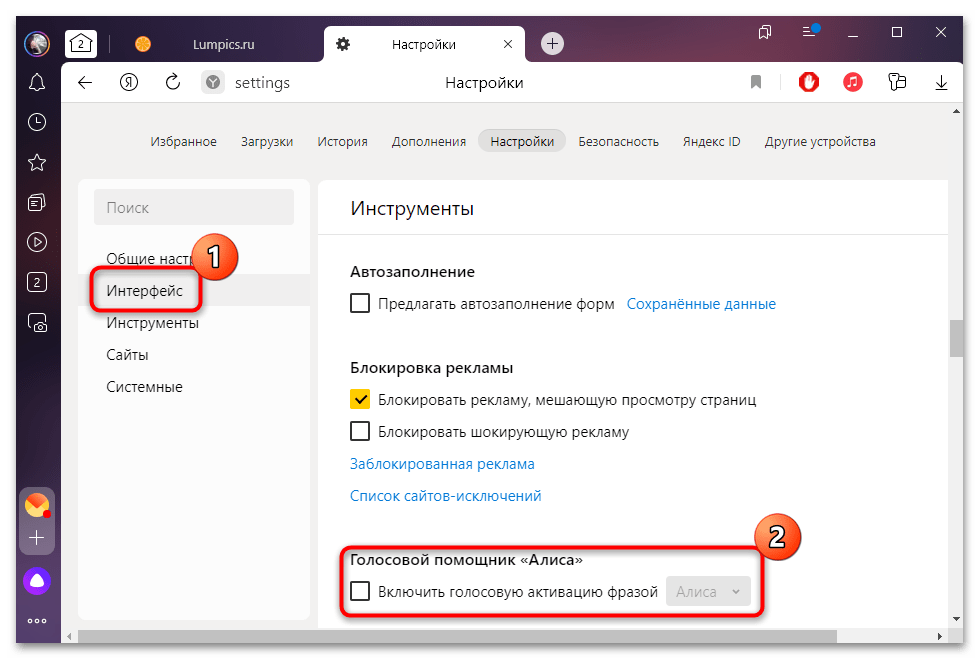
После этого голосовая активация помощника будет отключена, и, соответственно, он перестанет срабатывать при определенной команде.
Еще статьи по данной теме:
Помогла ли Вам статья?
Отключение Алисы в Яндекс Браузере на Компьютере или Ноутбуке — Как Удалить Голосового Помощника?
На чтение 3 мин Просмотров 1.3к. Опубликовано 29 марта 2022
Обновлено 18 сентября 2022
Пользователям Яндекс Браузера известно, что при установке данной программы на компьютер или ноутбук автоматически активируется голосовой ассистент Алиса. В этом можно убедиться по активной иконке микрофона, которая отображается при запущенном браузере. С одной стороны, это удобно, когда в любой момент можно вызвать голосом Алису и попросить ее ввести какой-либо запрос в поиске Yandex. Но во многих случаях постоянная фоновая работа помощника в Windows вызывает ряд проблем, из-за которых требуется отключить Алису в Яндекс Браузере. Подробнее поговорим обо всем этом ниже.
Зачем отключать голосового помощника в Яндекс Браузере?
Итак, вы >>установили Яндекс Браузер на свой ноутбук или компьютер и запустили его. Теперь в фоновом режиме работает микрофон и ожидает команд, которые вы будете давать Алисе. Однако, получается, что он активен даже тогда, когда вы не планируете обращаться к голосовому ассистенту — включенный микрофон будет пытаться уловить знакомые звуки. Если вы пользуетесь ноутбуком, этот процесс будет бессмысленно дополнительно сажать батарею, в результате чего время автономной работы сокращается. И вам быстрее придется подключать свой лэптоп к зарядке — не слишком разумно, не так ли?
Еще один нюанс касается тех, кто приобрел и настроил колонку JBL с Алисой или подключил Яндекс Станцию в качестве головного устройства умного дома. Теперь получается, что если вы будете вызывать Алису, она будет одновременно отвечать как в компьютере, так и в колонке. И они будут мешать друг другу корректно выполнять ваши команды. Выход — отключить Алису в Яндекс Браузере на своем ноутбуке или компьютере, чтобы оставить работу помощника только на акустической системе.
Как отключить ассистена Алису на компьютере или ноутбуке?
- Для отключения Алисы необходимо найти иконку меню в виде трех полосок рядоам с адресной строкой на верхней панли Яндекс Браузера
- В новом окне меню выбираем пункт «Настройки»
- И в боковой колонке переходим в раздел «Инструменты» — нам нужен блок с заголовком «Голосовой помощник Алиса». Убираем галочку напротив строки «Включить голосовую активацию фразой»
Вот и все, теперь при запуске Яндекс Браузера Алиса работать не будет
Как вызвать Алису на ПК вручную после удаления?
Если же она все-таки понадобится, то активировать голосового помощника теперь можно по нажатию иконки Алисы, которая отображается при открытии пустой вкладки Яндекс Браузера — слева внизу
Видео инструкция
Актуальные предложения:

Задать вопрос
- 10 лет занимается подключением и настройкой беспроводных систем
- Выпускник образовательного центра при МГТУ им. Баумана по специальностям «Сетевые операционные системы Wi-Fi», «Техническое обслуживание компьютеров», «IP-видеонаблюдение»
- Автор видеокурса «Все секреты Wi-Fi»
Как удалить Алису от Яндекса с компьютера
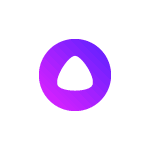
При желании вы можете отключить или полностью удалить Алису с компьютера, в этой инструкции подробно описаны возможные варианты.
- Как удалить Алису с компьютера, но оставить Яндекс Браузер
- Как отключить Алису или её голосовую активацию
- Видео инструкция
Как полностью удалить Алису с компьютера
Для того, чтобы удалить голосовой помощник Алиса с вашего компьютера, достаточно использовать тот же подход, что и для удаления других программ:
- Откройте панель управления (в Windows 10 для этого можно использовать поиск в панели задач).
- В панели управления перейдите к разделу «Программы и компоненты» или «Удаление программы».
- В списке программ найдите «Голосовой помощник Алиса» и нажмите кнопку «Удалить».
- Подтвердите удаление и дождитесь завершения процесса.
После проделанных действий кнопка Алисы исчезнет из панели задач и она перестанет функционировать, при этом сам Яндекс Браузер продолжит работать.
Обратите внимание: после удаления Алисы с вашего ПК или ноутбука, внутри браузера она продолжит работать (но при этом используется помощник в Интернете, а не на вашем компьютере), вызвать её можно кнопкой в окне браузера. При желании убрать эту кнопку — нажмите по ней правой кнопкой мыши и снимите отметку с пункта «Алиса».
Как отключить Алису или отключить её голосовую активацию
Если у вас нет желания полностью удалять голосовой помощник от Яндекса, вы можете:
Видео инструкция
Если остаются вопросы на тему статьи — задавайте их в комментариях, решение должно найтись.
Яндекс.браузер с момента своего появления на свет серьезно преобразился и сегодня представляет очень удобный и многофункциональный пакет инструментов для серфинга в Сети и общения в соцсетях. Если вы еще не установили его до сих пор, рекомендуем обязательно попробовать, скачав с официального сайта. Не так давно Яндекс запустил еще и сервис голосового помощника Алиса, который можно установить как отдельное приложение к любому другому браузеру, так и в составе самого Яндекс.браузера.
Многие пользователи привыкли к этому удобному пакету, но не хотели бы, из соображений приватности, доверять прослушивание всего, что происходит рядом с ними, голосовому помощнику Алиса. Это и понятно, т.к. данный весьма мощный аналитический сервис включает функцию голосового управления и различных звуковых команд, т.е. всегда активен, пока включен ПК и слушает вас. Эту функцию можно отключить как на настольном, так и мобильном браузере.
Как отключить Алису в браузере для ПК
Для того, чтобы выполнить деактивацию голосового помощника Алиса в Яндекс.браузере, в любом окне программы кликните по кнопке с тремя горизонтальными полосками, расположенной правом верхнем углу и перейдите к разделу «Настройки», обозначенному значком в виде шестеренки.
Как отключить функцию алиса в яндекс браузере? В открывшейся вкладке промотайте ленту настроек вниз до раздела Голосовой помощник «Алиса». Снимите галочку с пункта «Голосовая активация фразой …». Но это еще не отключит сам сервис, а лишь деактивирует голосовые команды — запустить его все еще можно из боковой панели браузера, нажав на фиолетовый кружок с треугольником.
Чтобы окончательно отключить Алису, в нижней панели задач Windows кликните правой кнопкой по фиолетовому значку сервиса и выберите в контекстном меню «Выключить Алису». Это поможет решить вопрос, как отключить голос Алисы в Яндекс браузере.
Как полностью отключить алису в яндекс браузере? Если вам не нужен сервис Алиса как таковой, то его можно полностью деинсталлировать с вашего ПК. Для этого кликните по кнопке Пуск, нажмите на значок с шестеренкой «Параметры» и в открывшемся окне активируйте сервис Приложения. В нем промотайте в низ список программ и найдите строку «Голосовой помощник Алиса». Нажмите на ней и выберите кнопку «Удалить». После этого голосовой сервис Алиса будет полностью удален с вашего ПК.
Как отключить Алису в Яндекс из мобильного Яндекс.браузера
Мобильный Яндекс.браузер для Android OC также пользуется большой популярностью благодаря отличной адаптацией к экранам мобильных устройств и очень надежной синхронизацией данных между устройствами, в том числе и настольными ПК. В смартфонах голосовой помощник Алису в Яндекс.браузере как раз очень кстати, т.к. избавляет от необходимости набирать текст на сенсорном экране, что сильно выручает при поиске информации в Сети. Но, как вы понимаете, для этого Алиса должна слушать команды пользователя. Если для вас это так важно, по сравнению с безопасностью, то сервис Алиса можно отключить.
Откройте приложение Яндекс.бразуер и войдите в меню настроек, нажав на кнопку с тремя точками справа внизу. Откройте пункт «Настройки», прокрутите список до раздела «Поиск» и кликните на «Голосовые возможности». В следующем окне выберите «Не использовать голос». Теперь голосовой помощник Алиса в браузере будет деактивирован. Но если у вас на смартфоне установлен еще и поиск Яндекс, то в нем также подключен сервис Алиса. Но с ним все проще — Андройд система всегда спрашивает, разрешаете ли вы доступ Яндекс поиску к микрофону. Просто отвечайте — нет, и тогда Алиса не будет вас слушать.
Читайте также:
- Как освободить память на телефоне: лучшее для Android
- Обзор Android 10 Q: новые функции системы
В век развитых компьютерных технологий стали все чаще использоваться различные голосовые помощники, притом что каждый более или менее крупный производитель старается представить свое виденье такой продукции. В этом плане не стал исключением и Яндекс, который проводит автоматическую установку своего фирменного приложения для голосового управления вместе с одноименным интернет-браузером.
Но как показывает практика, далеко не всех пользователей устраивает такая политика, поэтому в сети можно довольно часто встретить вопрос о том, как полностью удалить установленную по умолчанию «Алису» с компьютера.
Содержание:
- Удаление помощника «Алиса» с компьютера (Windows 7, 8, 10)
- С помощью Удаления программ
- Если ее нет в программах
- Через командную строку полностью
- Специальные программы, если она не удаляется
- Как просто отключить «Алису» и убрать на Андроиде и Айфоне
- Распространенные вопросы
Удаление помощника «Алиса» с компьютера (Windows 7, 8, 10)
К сожалению, чем дальше, тем все большее количество экспертов и простых юзеров вынуждены констатировать факт агрессивного навязывания собственной продукции компанией Яндекс. Вот и голосовой помощник производителя, который по неосмотрительности можно скачать на ПК вместе с браузером, даже не заметив этого, у многих пользователей вызывает откровенное раздражение.
Причин для подобной реакции действительно немало – начиная с автоматической активации и занятия места на панели задач, и заканчивая необходимостью очистки памяти и бесполезностью ассистента, часто откровенно не справляющегося со своими прямыми обязанностями.
С помощью Удаления программ
Итак, «Яндекс.Браузер» установлен, а вместе с ним и «Алиса», однако, со временем выясняется, что в использовании этого или любого другого голосового управления на ПК нет особой необходимости. Что же делать в таких случаях?
По мнению специалистов, сегодня существует два способа решения проблемы, выбор которых напрямую зависит от того, хочется ли скрыть ассистента из видимости, вернув в случае надобности все на свои места, или вообще удалить его из операционной системы.
Намного проще воплотить в реальность именно второй вариант, ведь все, что нужно сделать для полного удаления приложения – это зайти в панель управления, выбрать раздел «Программы» и перейти в единственный его подраздел «Удаление программы».
После проделанных действий вниманию пользователя должен быть представлен перечень всего имеющегося в компьютерной системе ПО, среди которого и искомое голосовое управление.
Для его деинсталляции нужно будет кликнуть правой кнопкой мыши по строке и выбрать соответствующую команду.
Если ее нет в программах
В случае если голосовая поддержка по какой-то причине отсутствует в общем списке приложений, необходимо перейти в обозреватель браузера, чтобы отключить ее в исходных настройках.
Для этого необходимо выбрать «Инструменты» в настроечном меню и проставить галочку напротив ассистента, после чего осуществляется перезапуск браузера и проверка эффективности проведенных ранее действий.
Через командную строку полностью
Конечно же, перечень универсальных методов для борьбы с навязчивым приложением не ограничивается одним только удалением и отключением в браузерных настройках, и при желании избавиться от него можно и с помощью старой доброй командной строки.
Для этого необходимо запустить ее от имени Админа и прописать в открывшемся окне команду wmic. Следующий шаг предполагает введение комбинации product get name, автоматически открывающий доступ к общей консоли ПО, где можно произвести безвозвратное удаление, просто вбив команду name= «Голосовой помощник Алиса» call uninstall.
Специальные программы, если она не удаляется
Удаление программы голосового управления является возможным и посредством применения некоторых эффективных деинсталляторов. В качестве наглядного примера можно привести утилиту Revo Uninstaller, которую необходимо установить на свой ПК, выполнить ее запуск, выбрать соответствующую опцию деинсталлизации, найти в открывшемся перечне компьютерных программ надоевший ассистент, выделить его и произвести утилизацию.
Как просто отключить «Алису» и убрать на Андроиде и Айфоне
Не хочется прощаться с программным обеспечением навсегда, так как нет уверенности в том, что он не пригодится в ближайшем будущем? Не проблема, ведь помимо радикальных решений существуют и более щадящие методы, позволяющие переводить работу ассистента в своеобразный спящий режим.
Для этого нужно тапнуть по панели задач и перейти в подменю «Панели», после чего в открывшемся перечне следует выбрать само приложение, чтобы перейти в его настройки и произвести безвременное отключение.
Примечательно, что таким же образом можно опять включить ассистент, справившись с поставленной задачей в считанные минуты.
Благополучное удаление браузера с компьютера не является поводом для расслабления, ведь стать его жертвой могут и владельцы мобильных устройств, работающих на таких популярных платформах, как Android и iOS. Что касается чистки системы, то существует универсальный алгоритм, который поможет удалить помощник с любого смартфона или планшетного компьютера.
Для этого следует перейти в настройки гаджета, выбрать в них раздел, отвечающий за приложения и уведомления, кликнуть по значку Яндекс-приложений, а потом и по ассистенту, воспользовавшись опцией его удаления или временного отключения.
Стоит отметить, что любое из перечисленных действий подразумевает обязательную перезагрузку устройства или браузера, если изменение настроек производилось в нем, а не в системе ПК, смартфона или планшета.
Распространенные вопросы
Как «Алиса» может попасть на компьютер?
Самый простой способ противостояния навязываемой производителем продукции заключается в отказе ее установки на ПК. Однако в случае с ассистентом Яндекс, он может попасть на юзерское устройство и против его воли.
Обычно это происходит после установки браузера с предусмотренной в нем по умолчанию «Алисой» или любого другого приложения, так как многие юзеры привыкли использовать такие утилиты, даже не обращая внимания на галочки напротив пакетной продукции, которые обязательно следует снимать.
Активная эксплуатация голосовых помощников таит в себе множество подводных камней, среди которых полное и частичное исключение ручного ввода информации. И особенно негативно этот фактор отражается на самых маленьких пользователях, которые между печатным текстом и голосовыми командами выбирают последнее.
Загрузка…
Алиса – интегрированная в сервисные функции поискового робота Яндекс система голосовой помощи пользо…
Алиса – интегрированная в сервисные функции поискового робота Яндекс система голосовой помощи пользователя. Как отключить Алису в Яндекс, не удаляя самого браузера? При базовой (штатной) установке она по умолчанию включена в браузеры систем Windows и приложения, разработанные под операционные системы мобильных гаджетов Android и IOS.
У пользователей может возникнуть необходимость удаления голосовой подсказки по ряду причин: сохранность персональных информации, перегрузка оперативной памяти, реагирование микрофона на внешние шумы и т. д. Рассмотрим наиболее эффективные способы, как убрать Алису из Яндекса.
Отключение Алисы на компьютере
На персональных машинах под управлением ОС Windows отключить Алису в Яндекс браузере и ее самостоятельную работу в фоновом режиме возможно тремя способами:
Отключение методом внесения изменений в настройки самого браузера Яндекс:
- левой клавишей мыши щелкнуть по пиктограмме с изображением трех горизонтальных линий в правом верхнем углу открытого браузера;
- перейти на всплывающую вкладку – «Настройки»;
- найти опцию отключения голосовой помощи и перевести активную каретку в левое положение.
Деактивация методом правки контекстного меню браузера:
- на панели приборов контекстного меню браузера найти и выделить правой кнопкой мыши пиктограмму с изображением голосового помощника;
- в раскрывшемся списке команд найти и выделить вкладку – «Выключение помощника».
После выполнения операции пиктограмма (кнопка вызова) программы исчезнет из панели инструментов Windows, а сама функция будет принудительно отключена.
Отключение Алисы штатными средствами Windows или как удалить Алису с панели задач:
- передвинуть курсор мыши на указатель панели задач Windows и нажатием левой кнопки активировать вкладку «Панель»;
- в открывшемся списке опций деактивировать пункт – «Голосовая помощь от Яндекс».
Удаление Алисы с компьютера
Голосовой помощник – функция, которая нужна не всем пользователям, как удалить Алису из Яндекс браузера? Для этого необходимо:
- Перейти на вкладку панели управления или выполнить команду Win+R.
- В открывшемся меню выбрать вкладку – «Программы».
- Перейти в директорию – «Удаление приложений».
- Из перечня открывшихся установленных программ выбрать, выделить строку «Голосовой помощник».
- Левой клавишей мыши кликнуть на значок – «Удаление».
В редких случаях удаление через панель управления не приносит желаемого результата. В таких ситуациях официальным разработчиком рекомендована установка последней версии браузера и повторная попытка деинсталляции.
Отключение Алисы в системе Android
Мобильные гаджеты и планшеты под управлением операционной системы Андроид позволяют быстро и эффективно отключить функцию голосовой помощи. Для деактивации Алисы на смартфонах или планшетах необходимо:
- Запустить на мобильном устройстве приложение «Яндекс браузер».
- Указателем мыши утопить пиктограмму с параллельными прямыми в левом верхнем углу экрана, нажать на инструмент «Настройки».
- В открывшейся панели настроек методом «Листания» найти вкладку с наименованием «Голосовой помощник», долгим нажатием активировать его.
- Для полного отключения всех функций Алисы необходимо передвинуть интерактивный движок в левую сторону до упора. Ползунок потеряет цвет, и приложение будет отключено.
Отключение Алисы в системе IOS
В части, касающейся отключения голосового помощника в приложении Яндекс браузера, Айфоны или Айпады под управлением операционной системы IOS мало чем отличаются от аналогии на Android. Основная ставка на закрытость системы не мешает деактивировать функционал Алисы средствами штатного приложения Яндекс.
Отключение происходит в три этапа:
- Разблокировать устройство и войти в сервисное меню настроек (пиктограмма с изображением шестерни).
- Методом прокручивания экрана найти строку «Голосовой помощник Яндекс», активировать внесение изменений нажатием на строку.
В раскрывшемся окне передвинуть активированный переключатель «Алиса» в крайнее левое положение. Выключать устройство или сохранять изменения не нужно, функции голосовой помощи отключатся при следующем запуске приложения Яндекс.
Всем добра на fast-wolker.ru! Яндекс очень активно продвигает свои сервисы на территории рунета. Одни нам действительно нужны, другие — не очень. К последнему лично я отношу голосовой помощник Алиса, который призван помогать в поиске нужной информации и даже
Для мобильных устройств спору нет — возможно он и удобен. Быстрее и проще на бегу продиктовать в смартфон нужный запрос и готово.
Хотя у меня люди, кричащие на улице «окей гугл» или «слушай Алиса» невольно вызывают улыбку — наверное я все же консерватор…
Яндекс продвигает этот голосовой помощник порой слишком навязчиво — вдруг на экране в панели задач появляется поисковая строка Алиса или значок в виде медиатора. И это честно говоря раздражает.Давайте разбираться.
Содержание
- Убираем Алису с панели задач на компьютере Windows
- Удаляем Алису с компьютера через Программы и компоненты
- Как убрать алису с компьютера полностью если в программах ее нет? Отключаем Алису непосредственно в Яндекс-браузере
- Удаляем Алису с телефона Андроид
Голосовой помощник может установиться в составе какой нибудь программы (типа бесплатного антивируса) где в приоритете сервисы Яндекса. При этом не обязательно в составе Яндекс-Браузера.
И тогда мы получаем на панели задач дополнительные значки от Алисы или строку поиска от яндекса.
Если вы хотите просто убрать эти значки с панели задач — наведите курсор мыши на значок голосового помощника (, щелкните по нему правой кнопкой мыши:
В последней версии значок выглядит как медиатор. Кстати, ужасная «Строка поиска» в панели задач отключается аналогичным образом, правой кнопкой мыши. Вы таким способом только отключите Алису не удаляя ее.
Удаляем Алису с компьютера через Программы и компоненты
Голосовой помощник — это мультибраузерное приложение. Оно может устанавливаться в виде отдельной программы на компьютер и работать например в хроме или другом обозревателе. Эту программу можно удалить полностью, как и любую другую.
Идем в «Панель управления» — «Программы и компоненты» -«Удаление программы»
Находим Алиску в списке и нажимаем «Удалить». Программа удалиться, но бывает так, что при очередном большом обновлении сервисов от Яндекса она снова может появиться в этом списке.
Как убрать алису с компьютера полностью если в программах ее нет? Отключаем Алису непосредственно в Яндекс-браузере
Если вы пользуетесь обозревателем от Яндекса, то Алиса понятное дело и там есть. Но ее можно выключить. Для этого открываем Яндекс и идем в «Настройки»
В «настройках» ищем раздел «Инструменты»…
… и отключаем помощник. Браузер необходимо перезапустить, и проверить.
Удаляем Алису с телефона Андроид
На смартфон Алиса проникает так же в виде отдельного приложения от Яндекса или живет в «настройках» Яндекс-браузера. В первом случае, если не хотим ею пользоваться удаляем значок в корзину с рабочего стола (или через Настройки» — приложения»):
Настройки обозревателя в мобильной версии спрятаны на самом видном месте:
Заходим вот сюда:
Отключаем голос в разделе «Голосовые возможности. Все, теперь даже в браузере алиска работать не будет, пока не включите снова:
Разобрались, ничего сложного! Всем хорошего настроения и удачи!